


shizuku最新版本作为一款专业的手机屏幕分辨率修改工具,其功能设计相当强大且操作界面十分友好,用户能够通过该应用轻松调整设备显示参数,同时还能对系统权限进行深度定制,为手机使用带来更多可能性,让每位用户都能全面掌握设备状态,高效管理各类应用程序,整个操作流程设计得极为简洁明了,即便是初次接触的新手用户也能快速上手。
一、如何启动Shizuku
通过root启动
对于已root设备,直接启动即可。
由厂商造成的问题(非root方式)
1、MIUI(小米)
你需要在“开发者选项”中开启“USB调试(安全设置)”。
此外,不要使用MIUI的“手机管家”的扫描功能,因为它会禁用“开发者选项”。
2、ColorOS(OPPO)
你需要在“开发者选项”中关闭“权限监控”。
3、Flyme(魅族)
你需要在“开发者选项”中关闭“Flyme支付保护”。
4、EMUI(华为)
你需要在“开发者选项”中开启「“仅充电”模式下允许ADB调试选项」。
5、originOS(vivo)
OriginOS的设置不支持分屏,你需要在“开发者设置”中开启“强行将活动设为可调整大小”。参考Shizuku106(opensnewwindow)。
二、通过无线调试启动
Android 11 添加了全新的无线调试功能,该功能位于“开发者设置”-“无线调试”。Shizuku v4、0、0 起支持此功能。
提示
1、设备重新启动后需要再次打开“无线调试”选项并重新启动 Shizuku。
2、无 WiFi 连接时无法启用“无线调试”(已启动的 Shizuku 不受影响)。
3、不可关闭“开发者选项”或“USB 调试”。
通过无线调试启动适用于 Android 11 或以上版本。这种启动方式无需连接电脑。由于系统限制,每次重新启动后都需要再次进行启动步骤。
一、启用无线调试
在网络上搜索如何为您的机型启用“开发者选项”
启用“开发者选项”和“USB 调试”
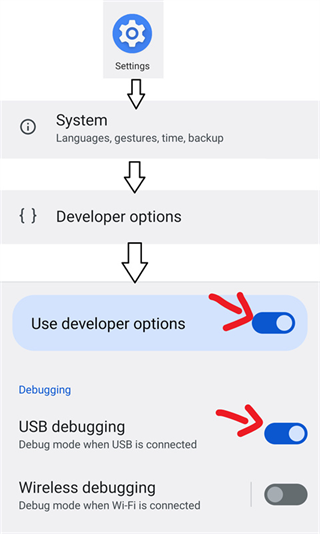
进入“无线调试”
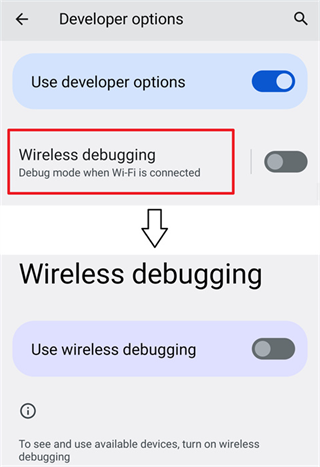
启用“无线调试”
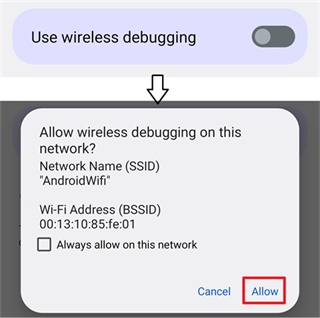
二、配对(仅需一次)
在 Shizuku 内开始配对
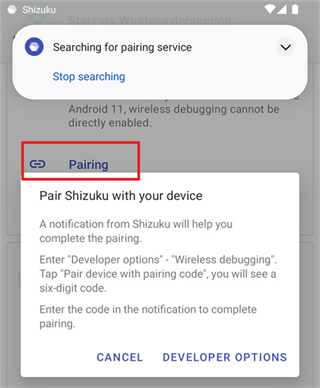
启用无线调试
点按“无线调试”中的“使用配对码配对设备”
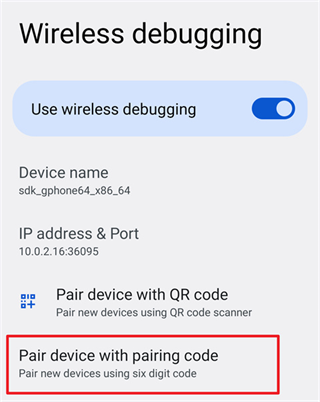
在 Shizuku 的通知中填入配对码
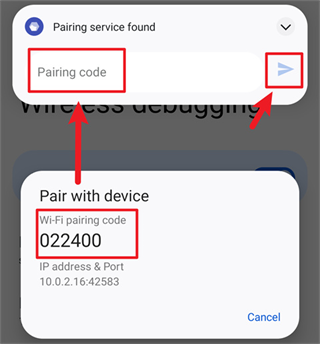
#启动 Shizuku
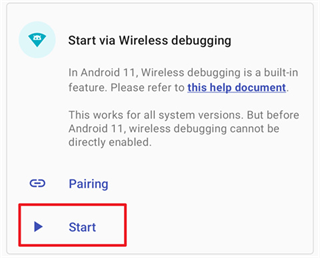
如果无法启动,尝试禁用并启用无线调试。
1、配对(只需进行一次)
(1)注:从 v4.1.0 起,端口号自动检测。
(2)启用"开发者选项"(在网络上有非常多的教程)
(3)进入"无线调试"
(4)启用系统的分屏(多窗口)功能(必须,因为一旦离开"无线调试",配对过程就会被停止)
(5)点按"无线调试"中的"使用配对码配对设备"
(6)点按软件中的"通过无线调试启动",点按"配对"
(7)填入"配对码"及"端口号"后确定
(8)配对过程示意图
(9)如果配对成功,"无线调试"中的"已配对的设备"中会出现"shizuku"
(10)配对成功示意图
(11)如果你不希望重新进行此步骤,打开"开发者设置"中的"停用 adb 授权超时功能"
(12)如果重新安装软件,则需要再次执行此步骤
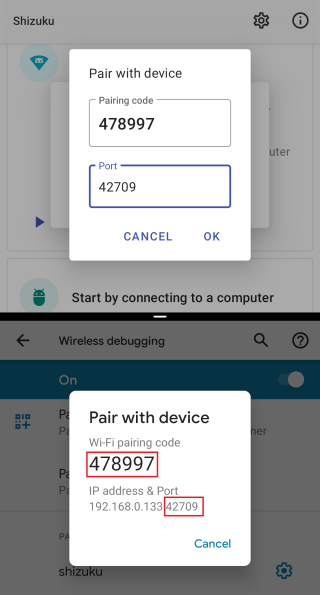
2、使用
(1)打开app中的"通过无线调试启动"
(2)填入"无线调试"中的端口号(此端口号会在每次启用"无线调试"时变化)
(3)端口号示意图
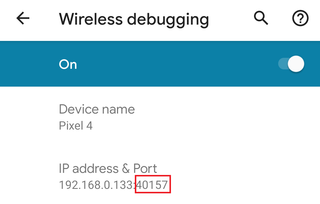
如何正常使用?已 root 设备:直接通过app启动即可。
未 root 设备:遵照app中的指引,通过 adb 启动服务。使用 adb 并不难,网络上有不少教程可以帮助您学会。
1、打开应用会跳转的界面,此时只需要点击执行即可,为检测到黑阈安装的提示。
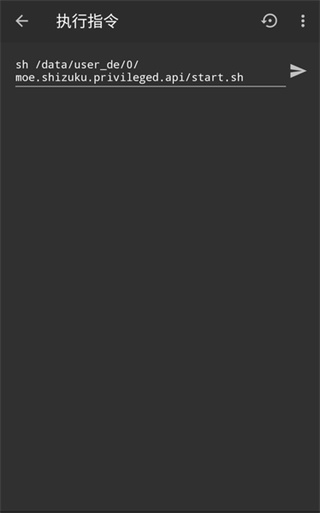
2、激活失败,可能原因是没有安装或安装后没有打开过。
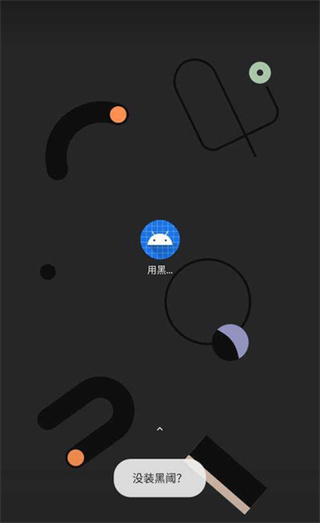
3、激活成功的实例。
1.实时更新功能确保各项服务始终保持最新状态,用户可以随时获取最优体验。
2.内置优化引擎能够智能处理系统文件,显著提升设备整体运行流畅度。
3.先进的隐私保护机制为用户数据安全提供多重防护,有效防止信息泄露。
4.多样化的版本选择功能满足不同用户需求,可根据实际情况自由切换。
1、详细的操作指引覆盖每个使用环节,确保所有用户都能轻松掌握各项功能。
2、强大的adb权限管理功能让手机操作更加灵活便捷,满足高级用户需求。
3、智能辅助功能支持通过对话框快速配对,简化复杂操作流程。
4、免root模式让普通用户也能享受专业级功能,解锁更多设备潜力。
1、完善的权限获取系统让设备管理更加自由,大幅提升玩机体验。
2、强大的指令执行功能支持通过代码实现各种高级操作,过程简单高效。
3、全面的API接口开放让功能定制更加灵活,满足个性化设置需求。
v13.5.4.r1050.adeaf2d版本
-小错误修复和改进。
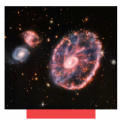
星链北斗导航app
系统工具|9.1
101.5MB

书壳笔记app
系统工具|8.3
5.61MB
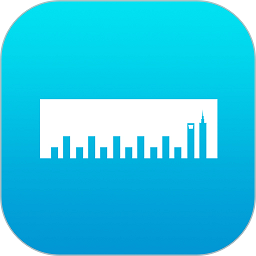
AM测量工具app
系统工具|9.7
4.93MB
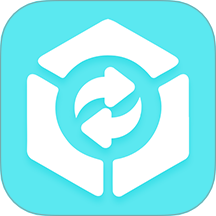
手机数据管家app
系统工具|8.5
97.55MB

汽车测速车速表app
系统工具|8.3
31.07MB
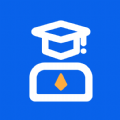
像素考试证件照app
系统工具|7.8
20.76MB
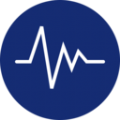
振动监测分析app
系统工具|9.1
5.08MB

VENTION软件
系统工具|7.3
27.1MB

电脑WiFi投屏app
系统工具|7.6
41.64MB
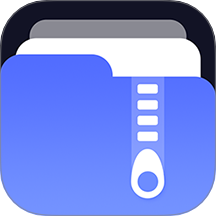
我的文件管家软件
系统工具|9.3
68.05MB